
Խոսափողը կարելի է գտնել տարբեր պատճառներով, օրինակ, ինքնին սարքի օգտագործված կամ ֆիզիկական անսարքությունների միակցիչի շնորհիվ: Հաջորդը, մենք կքննարկենք լուծման ծրագրի մեթոդները, ուստի մենք ձեզ խորհուրդ ենք տալիս լարերի եւ խոսափողի արտաքին ստուգում, ինչպես նաեւ փոխել օգտագործված միակցիչը, եթե կա այդպիսի հնարավորություն:
Մեթոդ 1. Կարգավորել միկրոֆոնի շահույթը
Խոսափողի ֆոնային աղմուկի տեսքը միշտ չէ, որ խոսում է ապարատային խնդիրների առկայության մասին. Պատճառը ավելի հաճախ ծրագրի սխալներն են կամ սխալ սահմանված պարամետրերը: Հետեւաբար, առաջին հերթին, դուք պետք է ստուգեք Windows- ի պարամետրերը. Դա ավելի հեշտ է, քան ֆիզիկական անսարքություններ փնտրելը: Ֆոնային աղմուկի տեսքի հիմնական պատճառը չափազանց մեծ շահույթ է, որում սարքավորումները ձախողումներ են տալիս, քանի որ այն պարզապես նախատեսված չէ նման ծավալների համար: Դա հիմնականում վերաբերում է բյուջեի մոդելներին, բայց չի շրջանցում կուսակցությունը եւ ավելի թանկ սարքավորումներ:
- Գնացեք «Սկսել» ընտրացանկը եւ գործարկել «Պարամետրեր» ընտրանքները `կտտացնելով պատկերակը` հանդերձանքի տեսքով:
- Կտտացրեք առաջին բաժանումը «System» անվամբ:
- Օգտագործեք ձախ վահանակը `« ձայնը »գնալու համար:
- Թեեւ այստեղ անհրաժեշտ պարամետրեր չկան, այնպես որ դուք պետք է գործարկեք «Ձայնի կառավարման վահանակ», կտտացնելով հաջորդ սքրինշոթում ընտրված գիծը:
- Պատուհանում, որը հայտնվում է, անցեք «ռեկորդ» ներդիրին:
- Երկու անգամ սեղմեք խոսափողի պատկերակը, որն օգտագործվում է իր հատկություններին:
- Բացեք «մակարդակները» ներդիրը եւ իջեցրեք շահույթի արժեքը `ստուգելով, թե ինչպես է այն ազդում սարքի վրա:

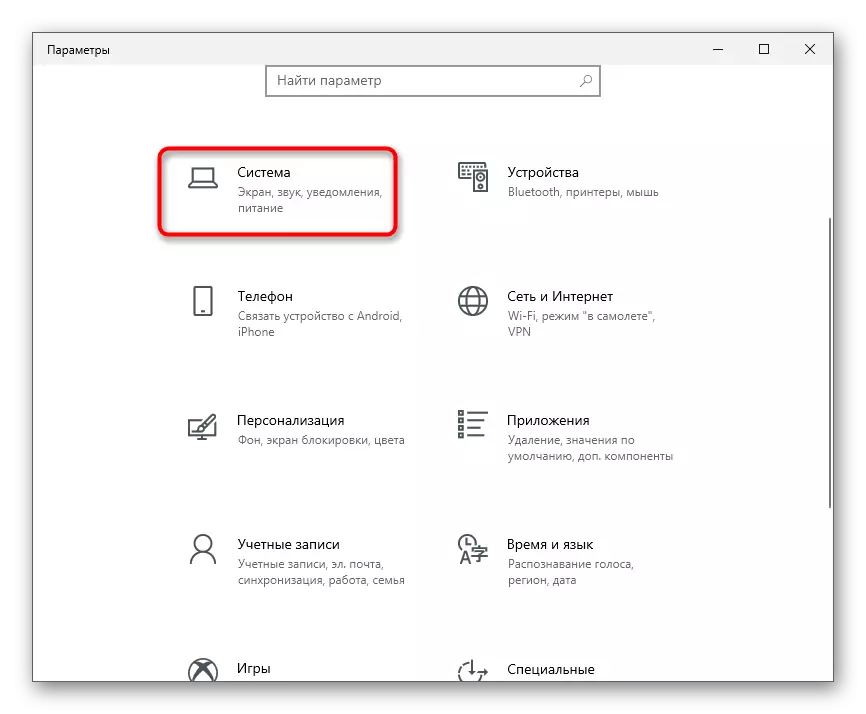
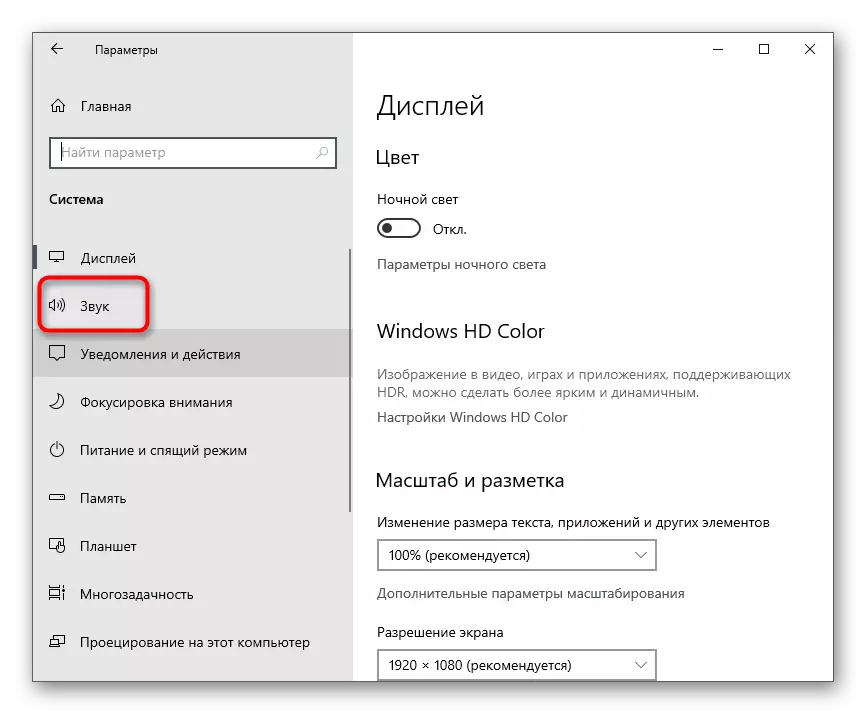
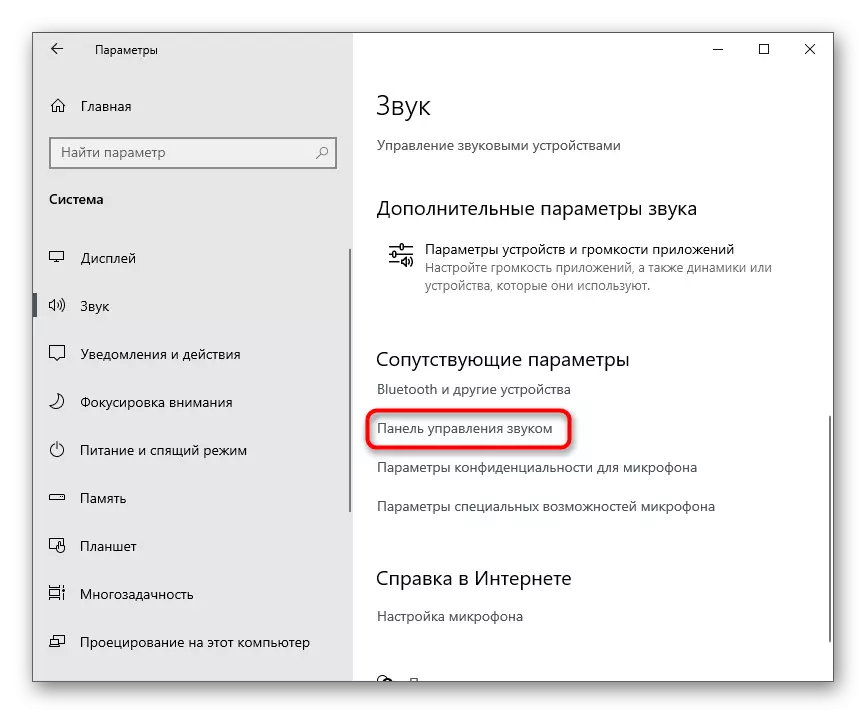
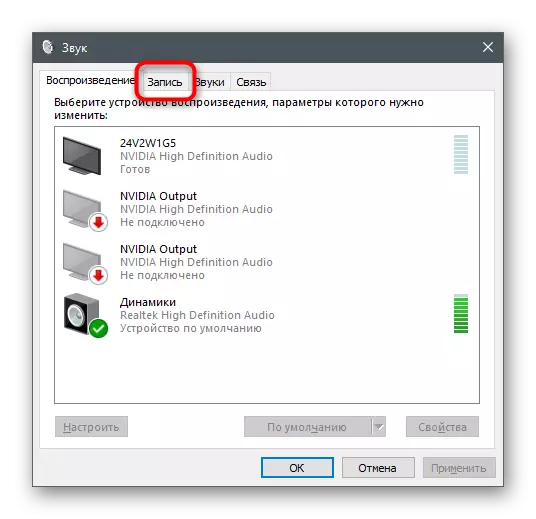
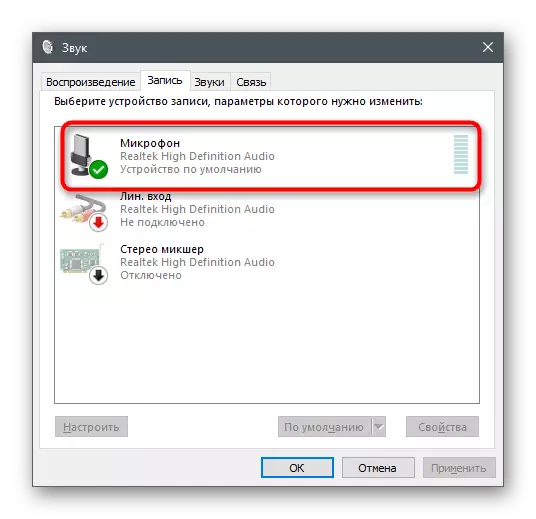

Բոլոր փոփոխությունները կիրառվում եւ փորձարկվում են միանգամից նույնիսկ ներկառուցված լսողական գործիքի միջոցով `սարքից կամ այլ ծրագրերից: Այս մասին դա ընդլայնվում է առանձին հոդվածում, որտեղ այս թեմայի վերաբերյալ տեղեկատվություն կգտնեք:
Կարդացեք ավելին. Խոսափողի ստուգում Windows 10-ում
Մեթոդ 2. Ներկառուցված բարելավումների կառավարում
Եթե հրահանգը անարդյունավետ է եղել, մի շտապեք թողնել բաց ընտրացանկը, քանի որ այն ունի եւս մի քանի միավոր, որը կարող է ազդել: Բացեք «Բարելավումները» ներդիրը եւ տեսեք, թե ինչ ազդեցություն են տեղադրվում վանդակները: Եթե աղմուկի ճնշումը եւ արձագանքը անջատված են, փորձեք միացնել այս ֆիլտրերը, ապա փորձարկել դրանք: Ձայնային էֆեկտների հետ կապված մնացած բարելավումները ավելի լավ են անջատված, քանի որ միշտ չէ, որ աշխատում են այնպես, ինչպես պատկերված էր մշակողների կողմից:

Մեթոդ 3. Փոխելով լռելյայն ձեւաչափը
Նույն պատուհանում կա «առաջադեմ» ներդիր, լռելյայն ձեւաչափով: Նրա համար կան շատ տարբեր արժեքներ, որոնք հարմար են որոշակի միկրոֆոնների համար: Սովորաբար լռելյայն պարամետրը օպտիմալ է, բայց այն չի տարածվում բոլոր խոսափող մոդելների վրա: Ինտերնետում կարող եք գտնել տեղեկատվություն այն մասին, թե նմուշառման հաճախականությունը ավելի լավ է ընտրել օգտագործված սարքավորումների համար, այնուհետեւ փոխել այս պարամետրում `պարզելու, թե դա կազդի այն խոսափողի ֆոնային աղմուկի վրա:
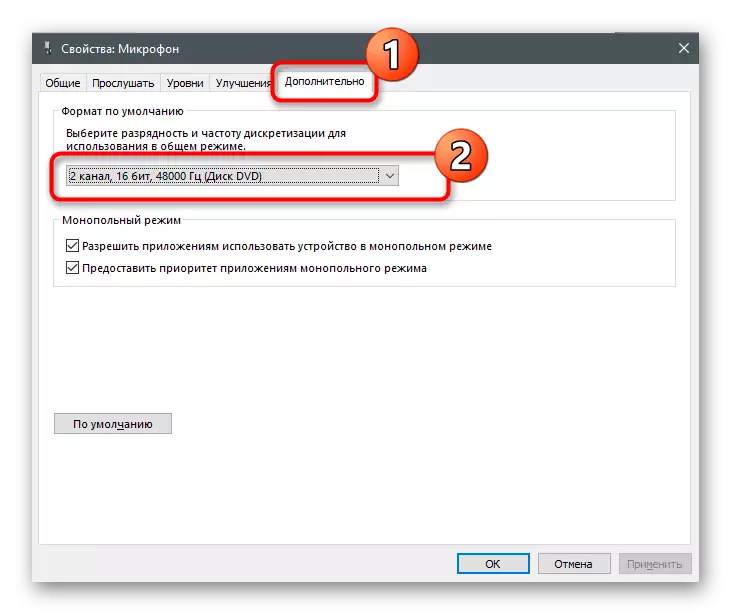
Մեթոդ 4. Անջատեք «Լսեք այս սարքը» գործառույթը
Բավականին տարօրինակ է, «Լսեք այս սարքը» գործառույթի ներառումը, առավել հաճախ խնդիրներ է առաջացնում խոսափողի շահագործման հետ: Օգտագործողները պարզապես մոռանում են, որ այս տեխնոլոգիան ձայնը ուղղակիորեն կրկնօրինակում է խոսափողի միջոցով ականջակալների կամ բարձրախոսների, այդ իսկ պատճառով հայտնվում է ձայնը կամ աղմուկը: Հատկություններ ունեցող նույն պատուհանում բացեք «Լսեք» ներդիրը եւ համոզվեք, որ այս հատկությունն անջատված է: Հակառակ դեպքում հարկավոր է հեռացնել ստուգման նշանը եւ կիրառել փոփոխությունները:

Մեթոդ 5. Աուդիո վարորդների թարմացում
Սովորաբար, եթե ձայնային վարորդները հնացած են կամ բացակայում են, խոսափողը որոշ ծրագրերի կողմից չի հայտնաբերվում: Ավելի քիչ հավանական է, որ ձախողվում է աղմուկի կամ աղմուկի գործառույթների եւ տեսքի: Այնուամենայնիվ, վարորդներին կամ դրանց տեղադրումը զրոյից թարմացնելը շատ ժամանակ չի պահանջում, ուստի խորհուրդ ենք տալիս ստուգել այս մեթոդը եւ պարզել, արդյոք դա կօգնի լուծել խնդիրը:
Կարդացեք ավելին. Ներբեռնեք եւ տեղադրեք աուդիո վարորդներ
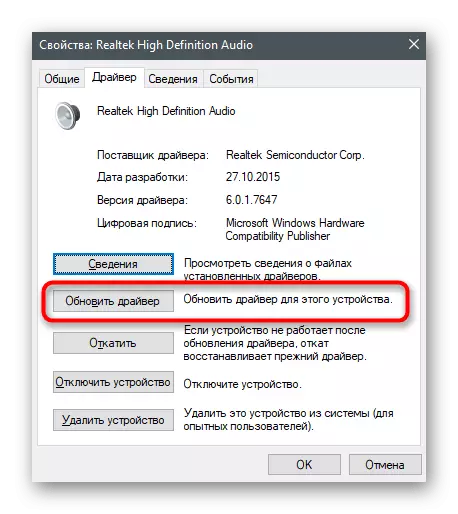
Մեթոդ 6. Ձայնի կառավարման մենեջեր կազմաձեւեք
Ձայնի կառավարման մենեջեր - Գրաֆիկական ծրագիր ձայնային քարտերի մշակումից կամ միկրոֆոններից, որոնք սովորաբար տեղադրվում են վարորդների համակարգչի վրա: Դրա ֆունկցիոնալությունը ներառում է տարբեր պարամետրեր, որոնք թույլ են տալիս օպտիմալացնել սարքի աշխատանքը: Եթե դուք դեռ չգիտեք, թե ինչպես վարվել նման ծրագիր, քանի որ նրանք նախկինում չեն հանդիպել նման անհրաժեշտության, մեր կայքում կարդացեք եւս մեկ դաս:
Կարդացեք ավելին. Realtek HD դիսպետչերի բացման մեթոդները Windows 10-ում
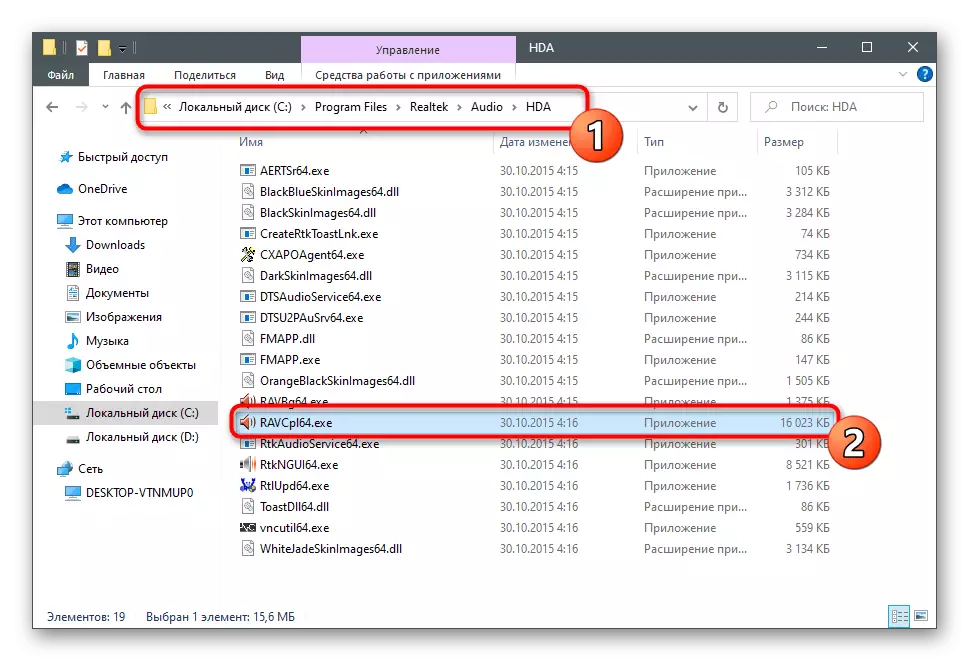
Այս ծրագրում կազմաձեւման գործընթացը նման է այն մարդկանց, որոնք արդեն նկարագրված են վերը նշված, բայց կարող են ունենալ մեկ այլ ալգորիթմ եւ բարենպաստորեն ազդել խոսափողի շահագործման վրա:
- Դիսպետչերը սկսելուց հետո գնացեք խոսափողի ներդիր: Էկրանիում պատկերը նշվում է շահույթը կարգավորելու համար պատասխանատու կոճակով `կտտացրեք այն` այս արտահերթը սկսելու համար:
- Արդյունքը համեմատելու համար ամբողջովին հեռացրեք շահույթը կամ զգալիորեն նվազեցրեք դրա արժեքը:
- Հաջորդը, ակտիվացրեք աղմուկի ճնշման գործառույթներն ու արձագանքները, եթե դրանք լռելյայն անջատված են: Այն դեպքում, երբ նրանք արդեն աշխատում են, կարող եք ստուգել, թե ինչպես է ձայնը հնչում խոսափողի մեջ, առանց նրանց գործողությունների:
- Վերջին գործողությունը ստանդարտ ձեւաչափի փոփոխություն է, որի մասին մենք խոսեցինք ճանապարհի մասին 3. Ընտրեք այստեղ հենց նույն արժեքը, ապա կարող եք փակել ձայնային վերահսկման մենեջերը:
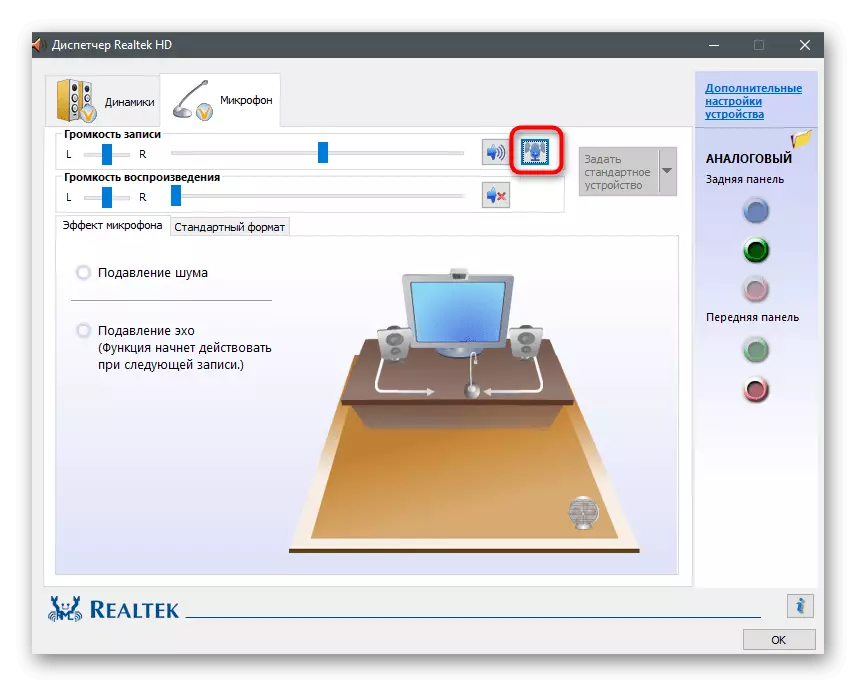
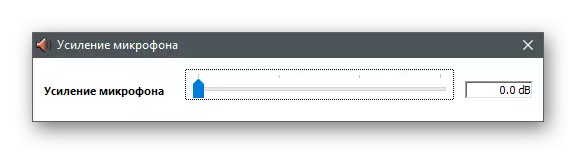
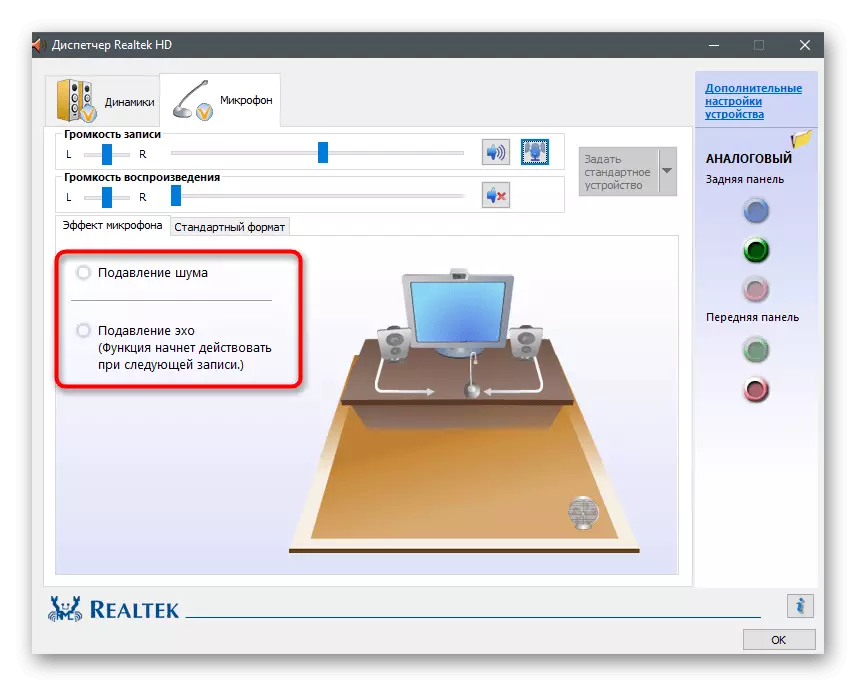
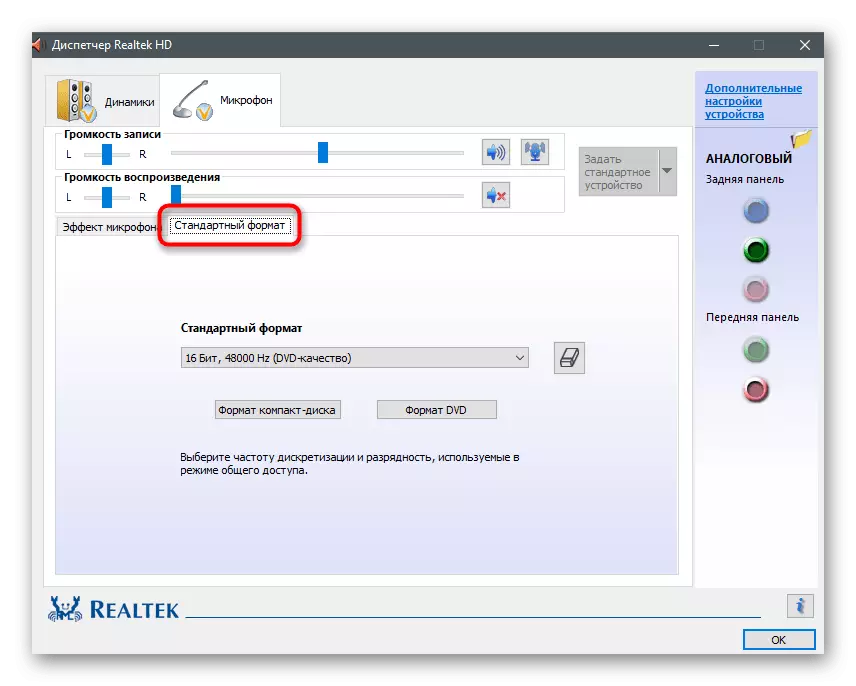
Մեթոդ 7. Կրսպի տեղադրում
Ենթադրենք, որ աղմուկի տեսքը բյուջեի խոսափողի բացակայությունն է կամ մի խնդիր, որը հայտնվել է սարքից որոշակի ժամանակից հետո: Ամենայն հավանականությամբ, խոսափողը ենթակա չէ վերանորոգման կամ դա կարժենա ավելի շատ, քան ինքնին սարքավորումների արժեքը: Փոխարինման հնարավորության բացակայության դեպքում մնում է դիմել իրավիճակի շտկման տարբեր մեթոդների, եւ մենք արդեն խոսել ենք դրանցից մի քանիսի մասին: Եթե նշված թվարկված ոչինչ չի օգնել, իմաստ ունի բեռնել հատուկ ծրագրակազմ, որը նախատեսված է ձայնը բարելավելու համար: Առաջին նման ծրագիրը կլինի Կրենսը:
Գնացեք «Կրպ» պաշտոնական կայքում
- Պաշտոնական կայքում դուք կգտնեք Գրավենի ծրագրի վարկածը `գրավելու ծրագրի համար` այն որպես plugin կամ սովորական աշխատասեղանի տարբերակ: Եթե դուք օգտագործում եք միկրոֆոն հեշտ հաղորդակցության համար եւ մի ստեղծեք տեսանյութի բովանդակություն, նախընտրեք երկրորդ տարբերակը:
- Ծրագիրը օգտագործելու համար անպայման պետք է մուտք գործել Google- ի միջոցով կամ ստեղծել նոր հաշիվ:
- Սպասեք ներբեռնումը գործարկվող ֆայլը ներբեռնելու եւ այն գործարկելու համար `տեղադրումը սկսելու համար:
- Տեղադրիչի պատուհանը էկրանին կհայտնվի ստանդարտ ցուցումներով:
- Երբ տեղադրումը ավարտվի, դոկտոր պատուհանը կհայտնվի աշխատասեղանի աջ կողմում: Կտտացրեք Սկսել Setup կոճակը:
- Վերադարձեք պրոֆիլին եւ կարդացեք հայտնված պարամետրերը: Ընտրեք ձեր խոսափողը հայտնաբերված սարքերի ցանկից եւ վերացրեք դրա համար ֆոնային աղմուկը եւ դրա համար տարբեր միջամտությունը `ակտիվացնելով ծրագրի մեջ ներկրված ալգորիթմը:

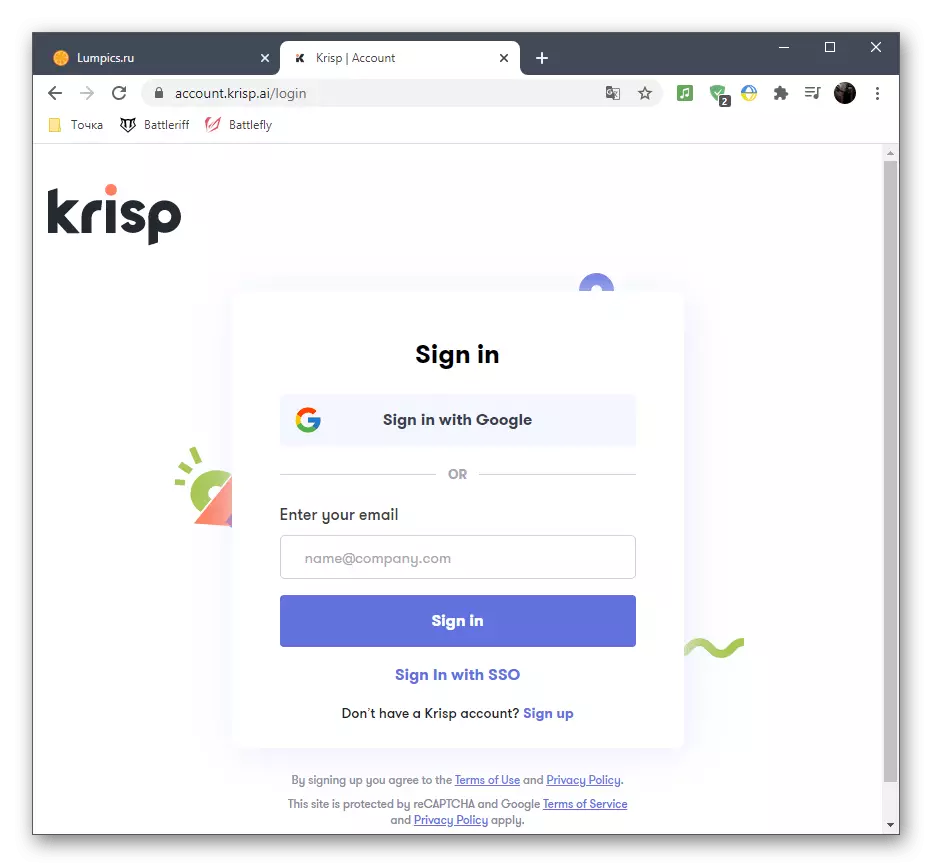
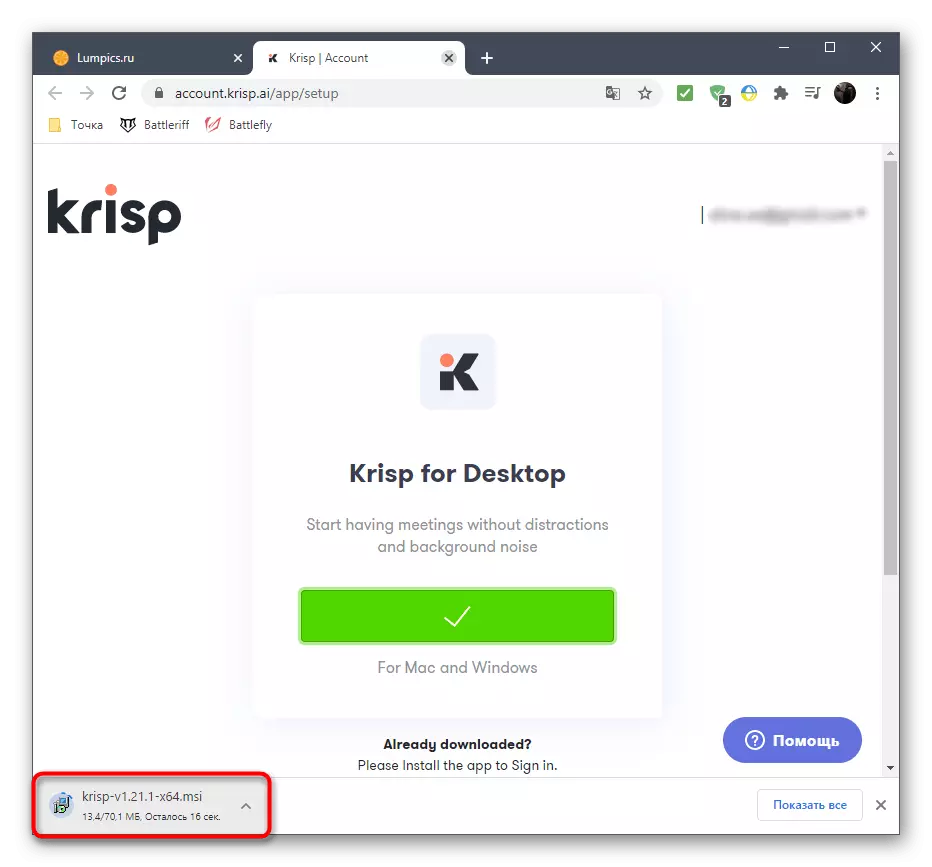

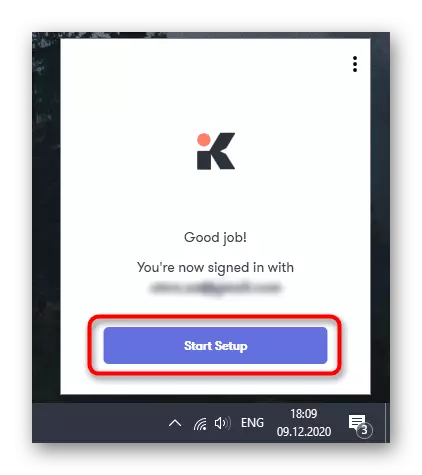

Արագորեն գործարկեք այն օգտվողներին, որոնք կապված են այն օգտվողների հետ, ովքեր ընտրել են Krisp Plugin- ը `աշխատելու կամ Skype ծրագրերով աշխատելու համար: Այս դեպքում պարամետրերում ձեզ հարկավոր է նշել լրացուցիչ պարամետրեր, որպեսզի ֆիլտրերը ճիշտ աշխատեն:
- Գործարկեք ծրագիրը (մենք ունենք OBS) եւ անվանում են այն պարամետրեր:
- Բացեք «Ձայնը եւ տեսանյութը» կամ «Աուդիո» բաժինը եւ գտեք ցուցակը մատչելի մուտքային սարքերով: Ընդարձակեք այն եւ ընտրեք նոր վիրտուալ սարք `փրփրոսից: Կիրառեք փոփոխությունները եւ փակեք ընտրացանկը պարամետրերով:
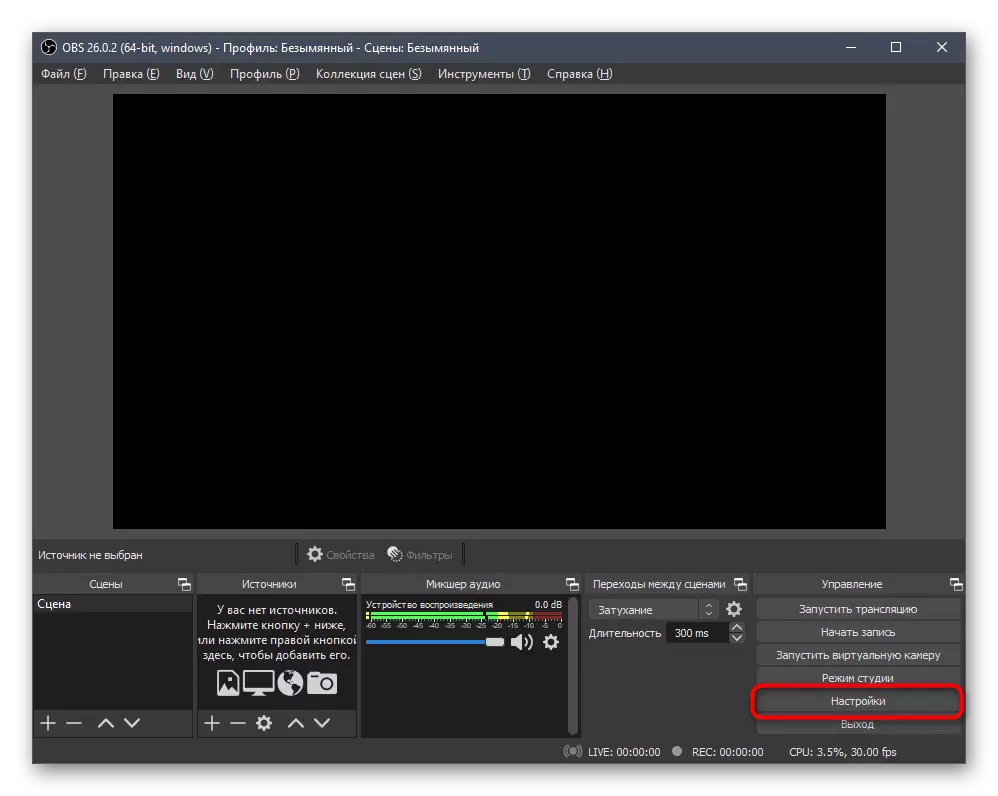
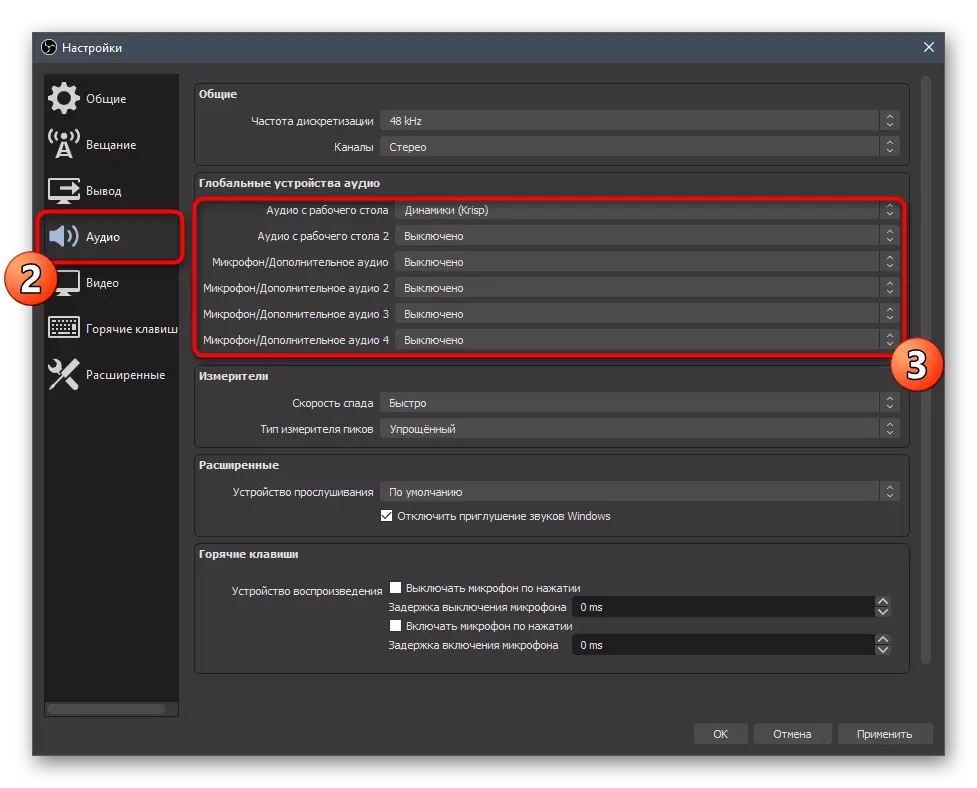
Նշենք, որ քննարկվող ծրագրի մշակողները եզակի ալգորիթմ են արել, որն այժմ օգտագործվում է հաղորդակցության այլ ծրագրերում, որտեղ կա մատչելի ֆիլտրերի հասանելիություն: Այն կարելի է համարել լավագույններից մեկը, եւ եթե փորձարկեք նրա ազատ հավաքը եւ լիովին բավարարված եք արդյունքից, առաջարկվում է մշտական օգտագործման համար գնել պրեմիում տարբերակ:
Մեթոդ 8. Soundoap- ի տեղադրումը +
Միշտ չէ, որ խոսափողի աղմուկները հայտնաբերվում են իրական ժամանակում օգտագործելու ընթացքում. Երբեմն նկատելի է դառնում պատրաստի ձայնագրությունը լսելիս, որը գերագնահատում է, ինչը շատ հարմար չէ: Հետեւաբար, կարող եք դիմել ուղու օպտիմիզացման, օգտագործելով լրացուցիչ ծրագրակազմ: Որպես օրինակ, մենք համարում ենք Soundoap- ի անվճար տարբերակը +:
Գնացեք պաշտոնական կայք Soundoap +
- Ծրագրի կայքում գտնվելու ընթացքում կտտացրեք «Փորձեք այն» կոճակը:
- Քշեք ձեր էլ. Փոստի հասցեն եւ ընտրեք պլատֆորմը, նշելով համապատասխան կետը:
- Էջը վերագործարկելուց հետո օգտագործեք կոճակը, որը, կարծես, սկսում է ներբեռնումը:
- Ակնկալում եք ֆայլերի միջոցով ներբեռնել արխիվի ներբեռնումը եւ բացել այն:
- Գործարկեք գործադիր ֆայլը, ընտրեք տեղ `բացելու համար եւ ստուգեք լիցենզիայի պայմանագրի ստուգումը:
- Տեղադրումը բառացիորեն կվերցնի մի քանի րոպե:
- Soundoap + - ը չի ավելացնում պատկերակը աշխատասեղանին, այնպես որ բացեք «սկիզբը» եւ այն պահեք այնտեղից:
- Soundoap- ում ձեզ հետաքրքրում են երկու հիմնական միգլիկներով, որոնք նախատեսված են աղմուկի, աղմուկի եւ ֆոնին ճնշելու համար խստության համար: Ավելացնել մուտք եւ հարմարեցնել սահնակները, հասկանալու համար, թե որ դիրքում ավելի լավ է հեռանալ եւ օգնել, արդյոք նրանք պետք է հեռացնեն աղմուկը:


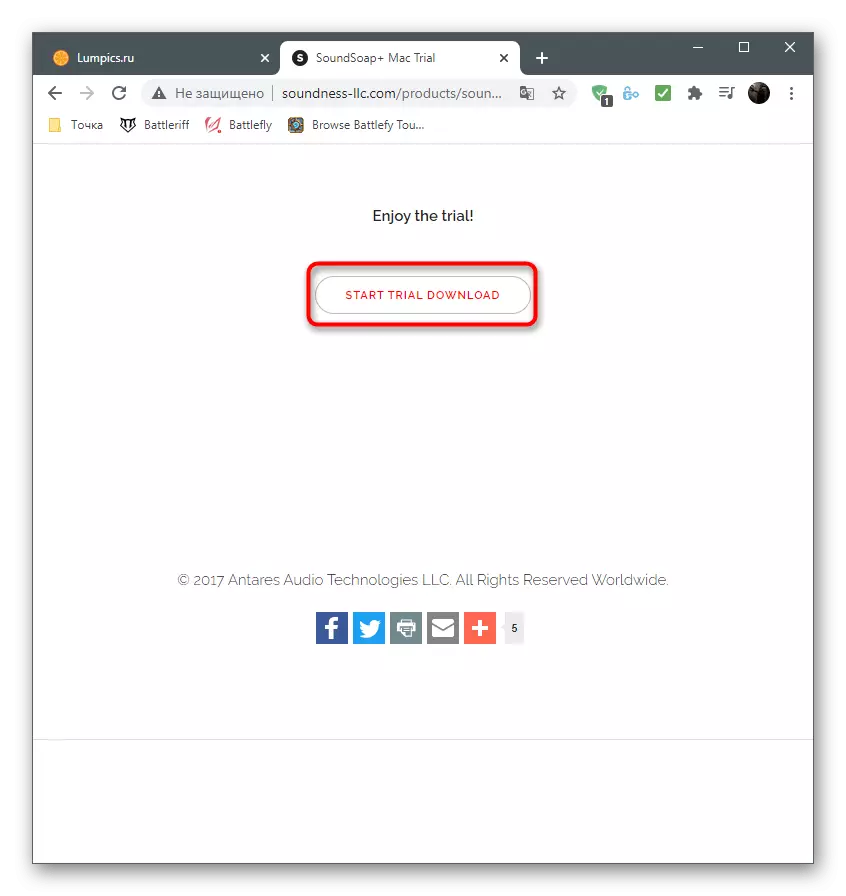
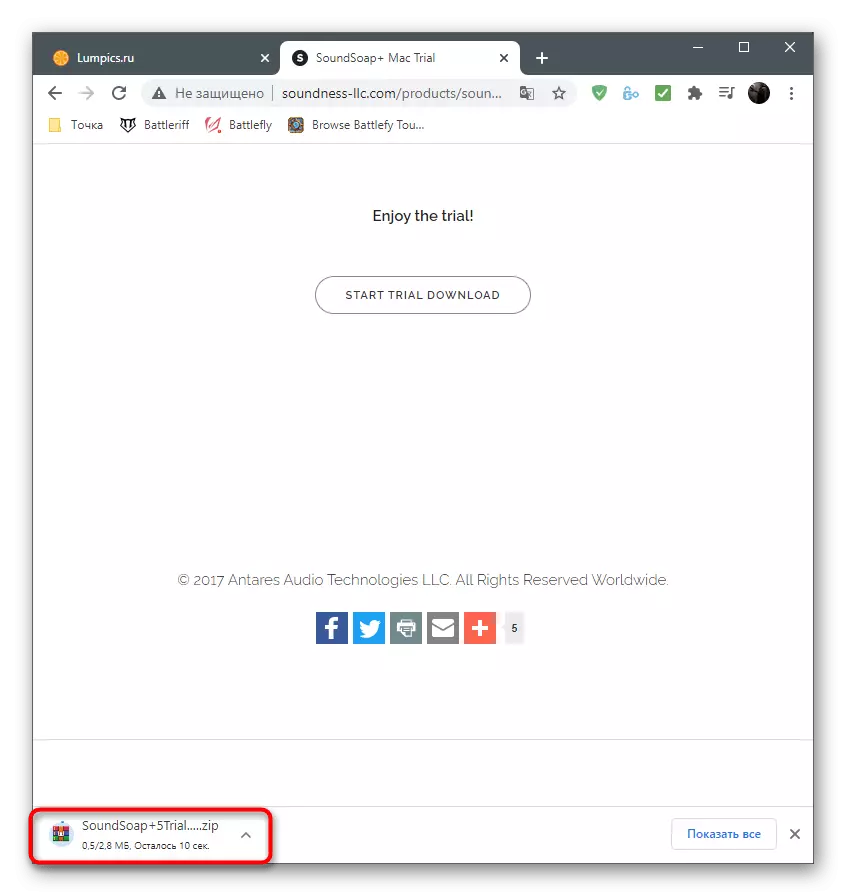
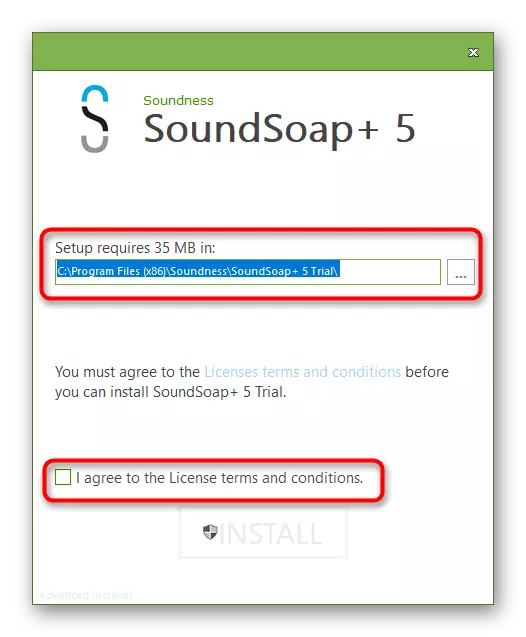
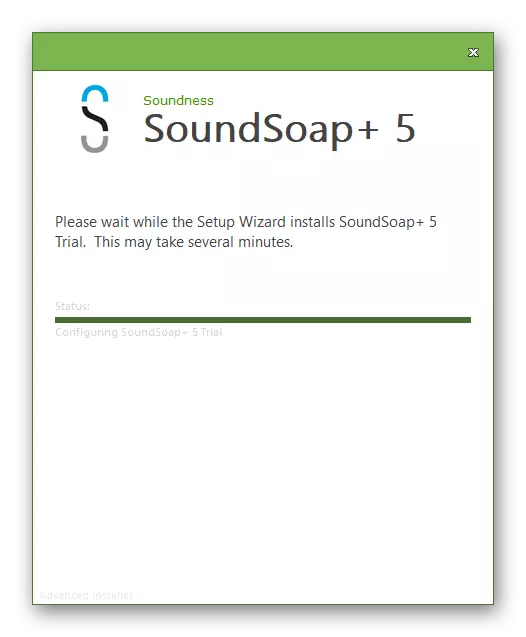

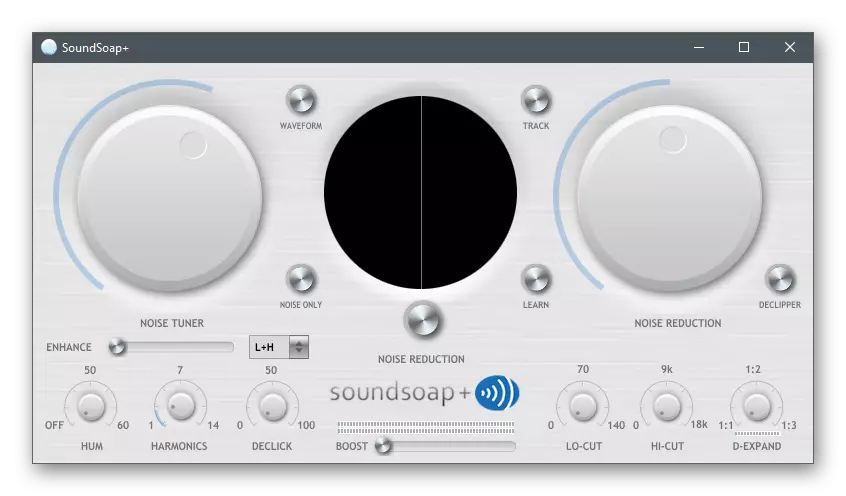
Եթե առաջարկություններից ոչ մեկը պատշաճ արդյունք չի բերել, ամենայն հավանականությամբ, խնդիրը խոսափողի ֆիզիկական անսարքությունն է: Փորձեք մեկ այլ սարք համակարգչին միացնել եւ օգտագործել այն որոշ ժամանակ `այս տեսությունը հաստատելու կամ հերքելու համար:
